excel单元格斜线
Excel的使用过程中,我们有时会遇到需要在单元格中添加斜线的情况,比如制作一些简单的表头,用于区分行和列的不同属性,虽然Excel本身并没有直接提供绘制单元格斜线的功能按钮,但通过一些巧妙的方法,我们依然可以实现这一需求。
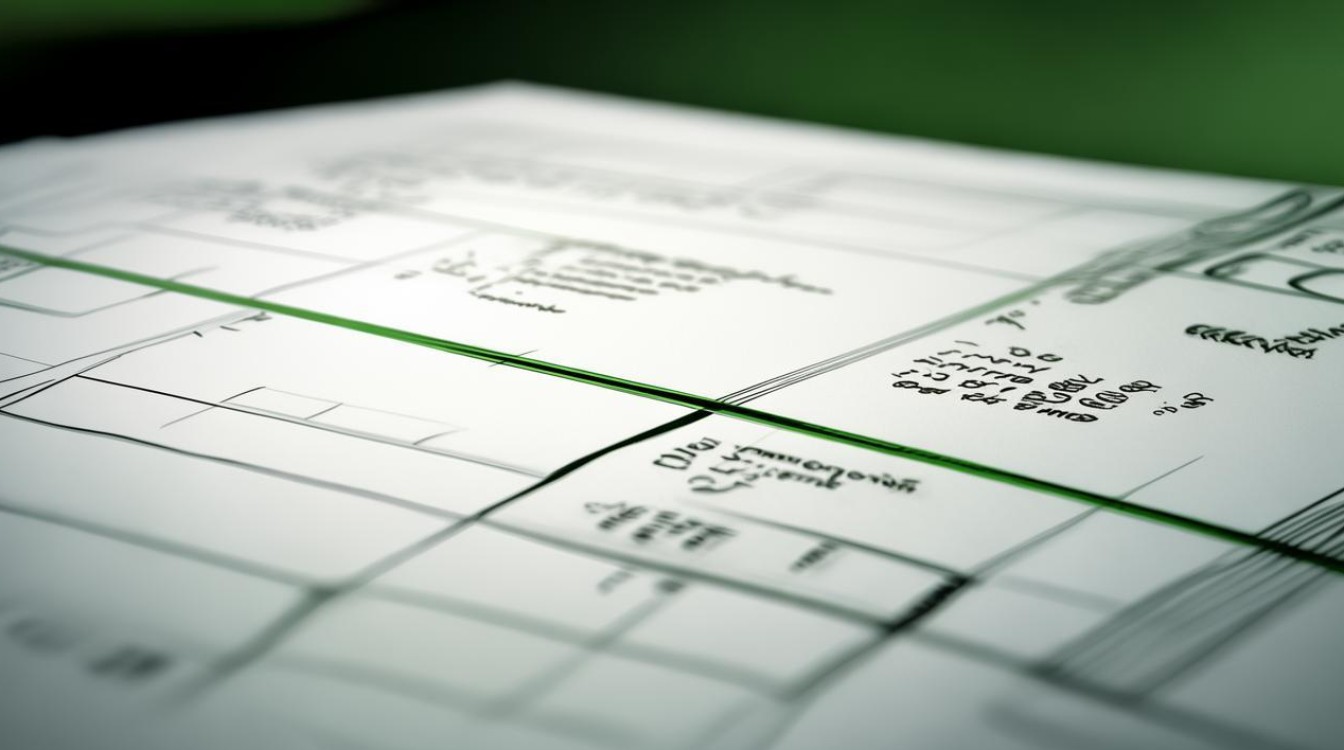
利用边框设置实现简单斜线
Excel的边框设置功能可以帮助我们绘制简单的斜线,具体操作如下:
- 选中需要添加斜线的单元格,右键点击并选择“设置单元格格式”。
- 在弹出的“设置单元格格式”对话框中,切换到“边框”选项卡。
- 在“边框”选项区域中,我们可以看到各种边框样式和线条颜色,选择左侧的“左斜线”或“右斜线”按钮,即可为单元格添加相应的斜线。
- 点击“确定”按钮后,单元格中就出现了斜线。
这种方法简单快捷,适用于只需要简单斜线的情况,但它的局限性在于无法在斜线两侧添加文字,且斜线的位置和样式相对固定。
通过绘图工具绘制斜线
如果需要更灵活地绘制斜线,我们可以使用Excel的绘图工具,具体步骤如下:
- 在Excel的工具栏中,找到“插入”选项卡,点击“形状”按钮。
- 在下拉菜单中,选择“直线”工具。
- 按住鼠标左键,在需要添加斜线的单元格中拖动鼠标,绘制出斜线,可以通过调整斜线的起点和终点位置,来控制斜线的角度和长度。
- 绘制完成后,可以对斜线进行格式设置,如更改线条颜色、粗细等。
使用绘图工具绘制斜线的优点是可以自由控制斜线的位置和样式,还可以与其他图形元素组合使用,但缺点是绘制过程相对繁琐,且斜线可能会随着单元格的移动或调整而发生变化。
使用文本框结合斜线实现复杂表头
当我们需要在斜线两侧添加文字时,就需要结合文本框来实现,以下是具体操作方法:

- 按照上述方法先为单元格添加斜线(可以使用边框设置或绘图工具)。
- 在“插入”选项卡中,点击“文本框”按钮,在单元格中合适的位置绘制一个文本框。
- 在文本框中输入需要的文字内容,并根据需要设置文字的字体、字号、颜色等格式。
- 调整文本框的位置和大小,使其与斜线和单元格相匹配,可以右键点击文本框,选择“设置形状格式”,在“填充”和“线条颜色”选项中将文本框的填充色和线条色设置为无,使其看起来更加自然。
- 重复以上步骤,在斜线的另一侧添加另一个文本框和文字内容。
这种方法可以实现较为复杂的表头设计,既能有斜线分隔,又能在斜线两侧添加不同的文字说明,但需要注意的是,文本框的位置需要仔细调整,以确保整体效果美观。
利用第三方插件实现更多斜线效果
除了Excel自带的功能外,还有一些第三方插件可以帮助我们实现更多的斜线效果,Kutools for Excel是一款功能强大的Excel插件,它提供了丰富的单元格斜线样式和设置选项,安装该插件后,可以在插件的菜单中找到相关的斜线设置功能,根据自己的需求选择合适的斜线样式和参数进行设置。
使用第三方插件的优点是可以大大扩展Excel的功能,提供更多的斜线样式和自定义选项,但缺点是需要下载安装额外的插件,可能会占用一定的系统资源。
下面通过一个表格来对比一下这几种方法的特点:
| 方法 | 优点 | 缺点 |
|---|---|---|
| 边框设置 | 操作简单快捷 | 无法添加文字,样式固定 |
| 绘图工具 | 可自由控制斜线位置和样式 | 绘制繁琐,斜线易受单元格影响 |
| 文本框结合斜线 | 能实现复杂表头,可添加文字 | 文本框位置需仔细调整 |
| 第三方插件 | 样式丰富,可自定义程度高 | 需下载安装插件,占用资源 |
在Excel中为单元格添加斜线有多种方法可供选择,每种方法都有其特点和适用场景,我们可以根据实际情况选择合适的方法来实现自己的需求,无论是简单的斜线还是复杂的表头设计,只要掌握了正确的方法,都能在Excel中轻松完成。
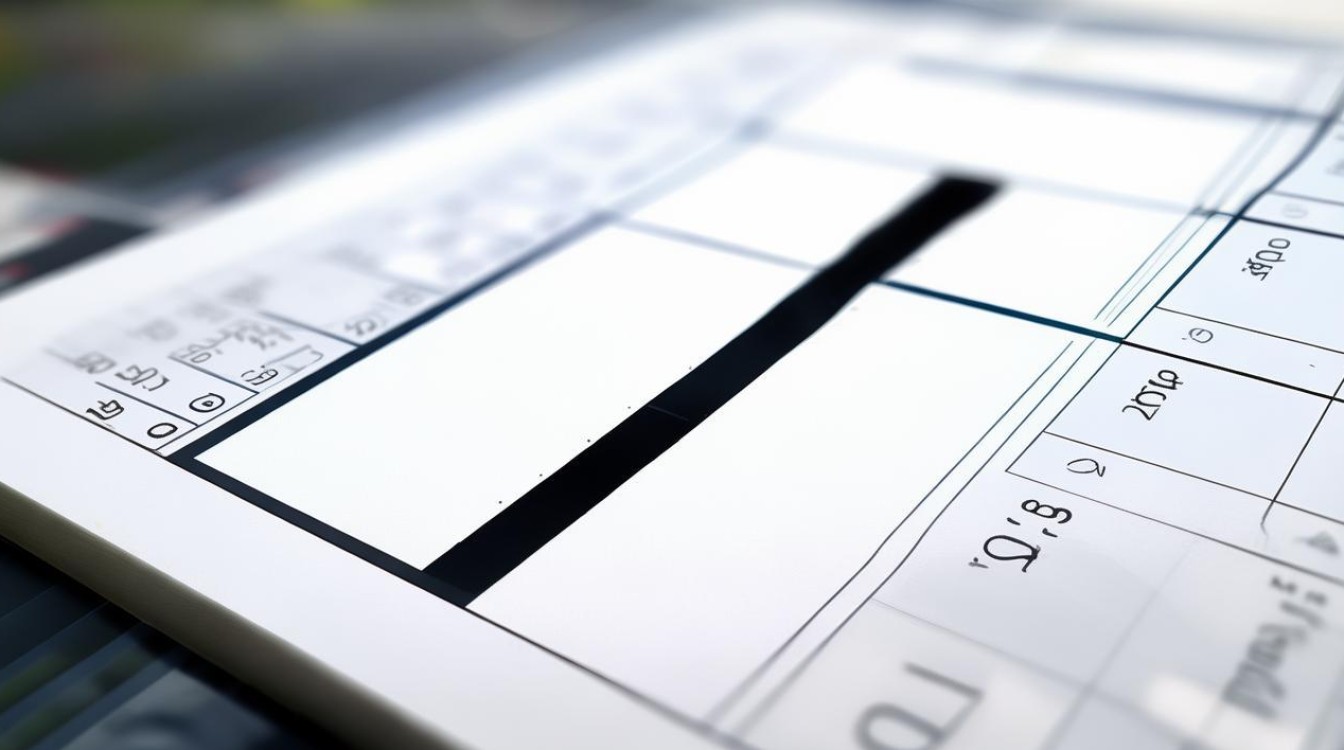
FAQs
问题1:如何在单元格中同时添加多条斜线? 答:要在单元格中同时添加多条斜线,可以使用绘图工具中的“直线”工具,多次绘制不同角度的斜线,或者使用第三方插件,如Kutools for Excel,它提供了更多的斜线样式和组合方式,可以方便地在一个单元格中添加多条斜线。
问题2:添加斜线后,如何调整文字的位置? 答:如果使用文本框结合斜线的方法,可以通过选中文本框,然后使用键盘上的方向键来微调文本框的位置,从而调整文字在斜线两侧的位置,如果使用绘图工具绘制斜线,可以在绘制斜线后,再插入文本框并输入文字,然后将文本框与斜线进行组合和对齐,以达到
版权声明:本文由 数字独教育 发布,如需转载请注明出处。













 冀ICP备2021017634号-12
冀ICP备2021017634号-12
 冀公网安备13062802000114号
冀公网安备13062802000114号